这篇“如何解决电脑卡顿问题”文章的知识点大部分人都不太理解,所以小编给大家总结了以下内容,内容详细,步骤清晰,具有一定的借鉴价值,希望大家阅读完这篇文章能有所收获,下面我们一起来看看这篇“如何解决电脑卡顿问题”文章吧。
1、清理磁盘空间
打开计算机—点住C盘右击—选择属性—点击磁盘清理—等待一会—确定清理
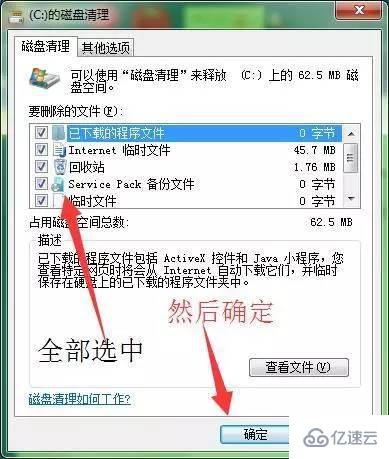
2、整理磁盘碎片
打开计算机—点住C盘右击—选择属性—工具—立即进行碎片整理(如果提示有计划整理程序,选择删除设置)—选中C盘点击磁盘碎片整理,然后依次点击D/F/E,这个是可以同时进行的—等待整理完成即可(时间有点长,耐心等待)
整理碎片后第一次开机时间会加长,以后就会相对提速的。
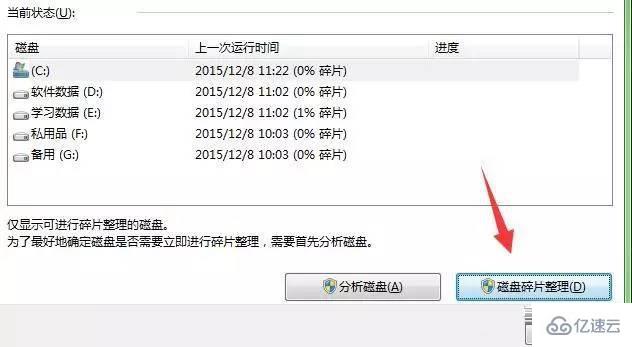
3、利用文件批处理清理垃圾(高效深度清理)
通过批处理文件整顿电脑,可以高效清理磁盘垃圾和系统垃圾文件,不会对系统本身造成破坏,如果360提示安全问题允许即可,请大家放心使用。双击打开文件即可自动清理垃圾。
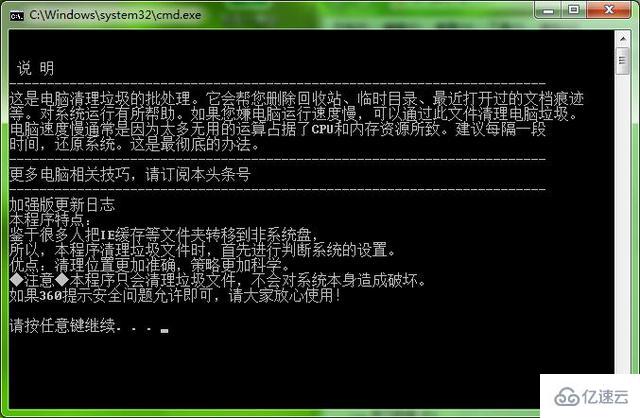
4、关闭系统自动更新(很重要)
有时候在使用电脑的过程中,突然就提示你windows更新,让你重启,重启配置时间特别特别长,其实这个是没必要更新的,不仅浪费时间,而且大大增加了系统垃圾,所以我们得把它关了。
我们打开控制面板—选择windows update(大图标)——选择左侧更改设置—选择从不检查更新——点击确定即可。(如图)
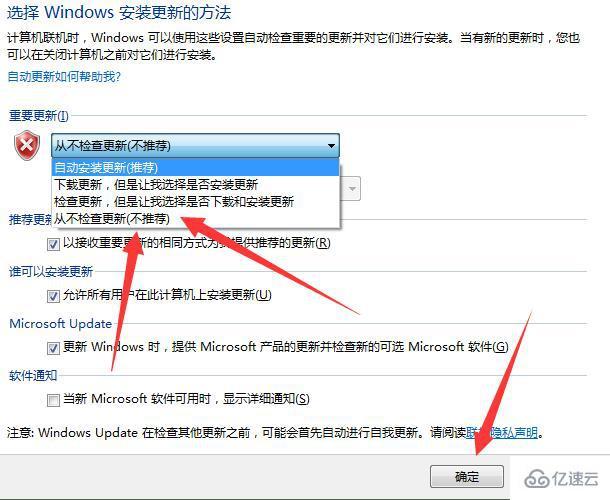
以上就是关于“如何解决电脑卡顿问题”这篇文章的内容,相信大家都有了一定的了解,希望小编分享的内容对大家有帮助,若想了解更多相关的知识内容,请关注编程网行业资讯频道。




